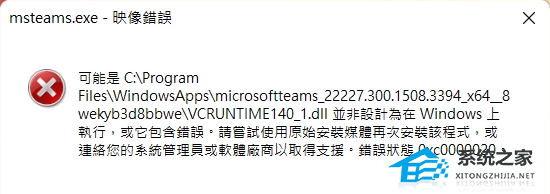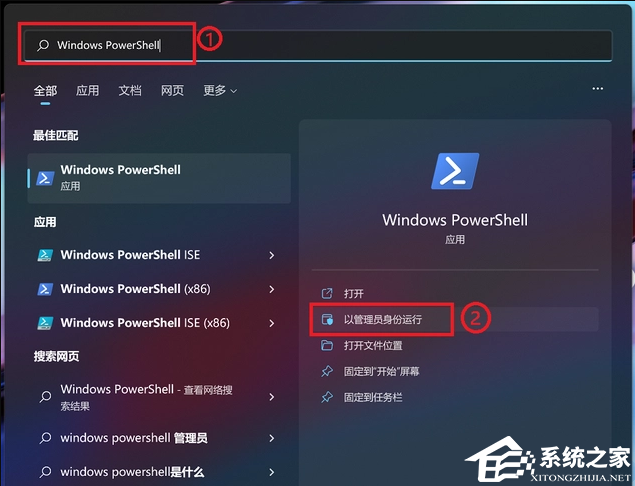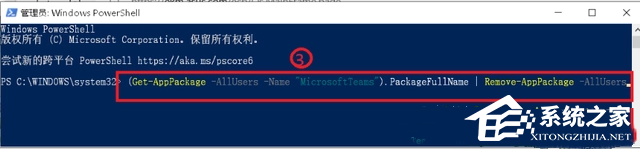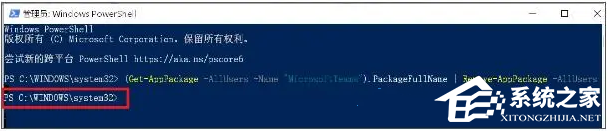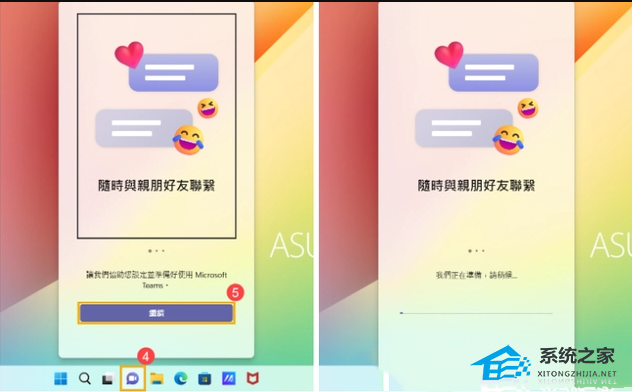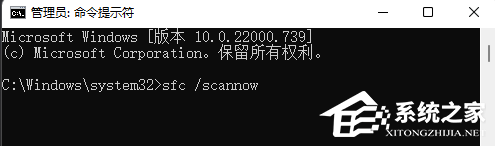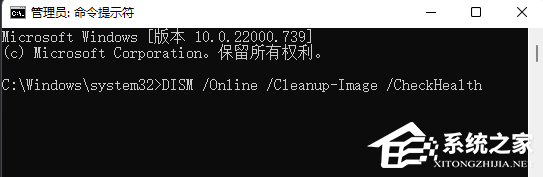Win11(msteams.exe映像错误怎么解决?Win11 exe损坏的映像修复教程)
时间:2023-02-23 15:15 来源:未知 作者:娜娜 点击:载入中...次
Win11 msteams.exe映像错误怎么解决?出现这一情况很有可能是Microsoft Teams文件下载不完全导致的,那么应该怎么解决呢?下面我们来看看在下带来的Win11 exe损坏的映像修复教程吧。
方法一:手动输入Microsoft Teams完整卸载的指令 1、首先,按键盘上的【 Win + S 】组合键,或点击任务栏上的【搜索图标】。在Windows搜索框输入【Windows PowerShell】,然后点击【以管理员身份运行】;
2、管理员:Windows PowerShell窗口,输入并按回车执行以下命令: (Get-AppPackage -AllUsers -Name “MicrosoftTeams”).PackageFullName | Remove-AppPackage -AllUsers
3、当命令输入栏跳到下一行时,表示Microsoft Teams已完整卸载,请先重启电脑;
4、再次进入Windows系统后,点击任务栏上的【聊天图标】,然后点击【继续】,将会重新下载Microsoft Teams;
方法二:使用Windows系统修复命令 1)sfc 命令提示符中,输入并按回车执行【sfc /scannow】 命令,该命令主要是用来修复系统文件的,不管是系统文件缺失,或损坏都可以修复。
2)dism 命令提示符中,输入并按回车执行【DISM /Online /Cleanup-Image /CheckHealth】命令,该命令可以用来修复Windows系统镜像、安装程序、恢复程序和PE系统。
|